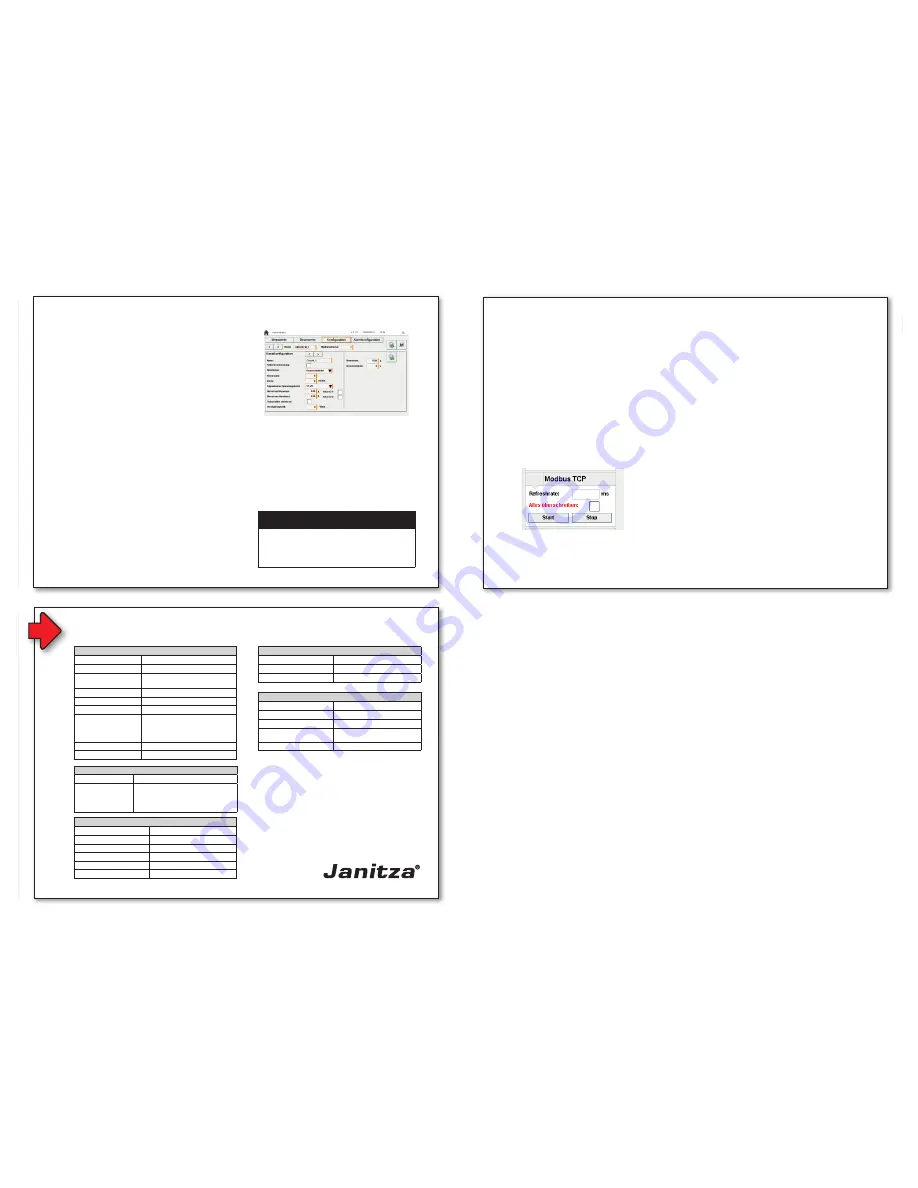
4 / 8
Allgemeines
1
2
Janitza electronics GmbH
Vor dem Polstück 6
D-35633 Lahnau
Support Tel. +49 6441 9642-22
Fax +49 6441 9642-30
E-Mail: info@janitza.de
www.janitza.de
www
.janitza.de
Dok Nr
. 2.100.010.1 05/2018
Art. Nr
. 33.03.373
Smart Energy Panel
JPC70
Installationsanleitung
Installation
Geräte-Einstellungen
English version:
see r
ear side
3
2
Sicherheit
Sicherheitshinweise
Die Installationsanleitung stellt kein vollständi-
ges Verzeichnis aller für den Betrieb des Geräts
erforderlichen Sicherheitsmaßnahmen dar.
Besondere Betriebsbedingungen können
weitere Maßnahmen erfordern. Die Installati-
onsanleitung enthält Hinweise, die Sie zu Ihrer
persönlichen Sicherheit und zur Vermeidung von
Sachschäden beachten müssen.
ACHTUNG
Weist auf eine unmittelbar gefährliche Situati-
on hin, die bei Nichtbeachtung zu Sachschä-
den oder Umweltschäden führen kann.
HINWEIS
Verweist auf Vorgänge bei denen die Gefahr
von Verletzungen oder Sachschäden nicht
besteht.
Sicherheitshinweise sind durch ein Warndreieck
hervorgehoben und je nach Gefährdungsgrad
wie folgt dargestellt:
GEFAHR
Weist auf eine unmittelbar drohende Gefahr
hin, die zu schweren bzw. tödlichen Verlet-
zungen führt.
WARNUNG
Weist auf eine möglicherweise gefährliche
Situation hin, die zu schweren Verletzungen
oder Tod führen kann.
VORSICHT
Weist auf eine möglicherweise gefährliche
Situation hin, die zu leichten Verletzungen
oder Sachschäden führen kann.
Maßnahmen zur Sicherheit
Beim Betrieb elektrischer Geräte stehen
zwangsläufig bestimmte Teile dieser Geräte un-
ter gefährlicher Spannung. Es können deshalb
schwere Körperverletzung oder Sachschäden
auftreten, wenn nicht fachgerecht gehandelt
wird:
• Vor Anschluss von Verbindungen das Gerät,
am Schutzleiteranschluss, wenn vorhanden,
erden.
• Gefährliche Spannungen können in allen
mit der Spannungsversorgung verbundenen
Schaltungsteilen anstehen.
• Auch nach Abtrennen der Versorgungsspan-
nung können gefährliche Spannungen im
Gerät vorhanden sein (Kondensatorspeicher).
• Die im Benutzerhandbuch und auf dem
Typenschild genannten Grenzwerte nicht
überschreiten! Dies ist auch bei der Prüfung
und der Inbetriebnahme zu beachten!
• Beachten Sie Sicherheits- und Warnhinwei-
se in den Dokumenten, die zu den Geräten
gehören!
Qualifiziertes Personal
Um Personen- und Sachschäden zu vermeiden,
darf nur qualifiziertes Personal mit elektro-
technischer Ausbildung am Gerät arbeiten mit
Kenntnissen
• der nationalen Unfallverhütungsvorschriften
• in Standards der Sicherheitstechnik
• in Installation, Inbetriebnahme und Betrieb
des Geräts.
Bestimmungsgemäße Verwendung
Das Gerät ist
• für den Einbau in Schaltschränke und Ins-
tallationskleinverteiler bestimmt. Entnehmen
Sie die Einbaulage den technischen Daten.
• nicht für den Einbau in Fahrzeuge bestimmt!
Der Einsatz des Geräts in nicht ortsfesten
Ausrüstungen gilt als außergewöhnliche Um-
weltbedingung und ist nur nach gesonderter
Vereinbarung zulässig.
• nicht für den Einbau in Umgebungen mit
schädlichen Ölen, Säuren, Gasen, Dämpfen,
Stäuben, Strahlungen, usw. bestimmt.
Der einwandfreie und sichere Betrieb des
Geräts setzt sachgemäßen Transport, sachge-
mäße Lagerung, Aufstellung und Montage sowie
Bedienung und Instandhaltung voraus.
GEFAHR
Elektrische Spannung!
Schwere Körperverletzungen oder Tod können
erfolgen, durch:
• Berühren von blanken oder abisolierten
Adern, die unter Spannung stehen.
• Berührungsgefährliche Eingänge des
Geräts.
Vor Arbeitsbeginn Ihre Anlage spannungs-
frei schalten! Spannungsfreiheit prüfen!
• Ausbruchmaß: 186,8 ±1 mm x 129,8 ±1 mm
• Wandstärke: 2 bis 6 mm
Montage
Benutzerhandbuch:
Haftungsausschluss
Die Beachtung der Informationsprodukte zu
den Geräten ist Voraussetzung für den sicheren
Betrieb und um angegebene Leistungsmerk-
male und Produkteigenschaften zu erreichen.
Für Personen-, Sach- oder Vermögensschä-
den, die durch Nichtachtung der Informations-
produkte entstehen, übernimmt die Janitza
electronics GmbH keine Haftung.
Sorgen Sie dafür, dass Ihre Informationspro-
dukte leserlich zugänglich sind.
Weiterführende Dokumentationen finden Sie
auf unserer Website www.janitza.de unter
Support > Downloads.
Urheberrechtsvermerk
© 2018 - Janitza electronics GmbH - Lahnau.
Alle Rechte vorbehalten. Jede, auch auszugs-
weise, Vervielfältigung, Bearbeitung, Verbrei-
tung und sonstige Verwertung ist verboten.
Technische Änderungen vorbehalten
• Achten Sie darauf, dass Ihr Gerät mit der
Installationsanleitung übereinstimmt.
• Lesen und verstehen Sie zunächst produkt-
begleitende Dokumente.
• Halten Sie produktbegleitende Dokumente
während der gesamten Lebensdauer ver-
fügbar und geben Sie sie gegebenenfalls
an nachfolgende Benutzer weiter.
• Informieren Sie sich über Geräte-Revisio-
nen und die damit verbundenen Anpassun-
gen der produktbegleitenden Dokumentati-
on auf www.janitza.de.
Entsorgung
Bitte beachten Sie nationale Bestimmungen!
Entsorgen Sie gegebenenfalls einzelne Teile, je
nach Beschaffenheit und existierende länder-
spezifische Vorschriften, z.B. als:
• Elektroschrott
• Kunststoffe
• Metalle
oder beauftragen Sie einen zertifizierten
Entsorgungsbetrieb mit der Verschrottung.
Relevante Gesetze,
angewendete Normen und Richtlinien
Die von der Janitza electronics GmbH ange-
wendeten Gesetze, Normen und Richtlinien für
das Gerät entnehmen Sie der Konformitätser-
klärung auf unserer Website (www.janitza.de).
Abb. 1: Einbaulage Seitenansicht JPC70
Abb. 2: Einbaulage, Seitenabstände JPC70
Anzugsmoment: 0,6 Nm.
Das Gerät ist mithilfe der mitgelieferten Halte-
klammern (Siehe Abb. 06) an einer planen, sauberen
und gratfreien Oberfläche zu montieren. Unebenhei-
ten können zu Beschädigungen des Displays und
zum Eindringen von Staub und Wasser führen.
1. Setzen Sie das Gerät frontseitig in den vorberei-
teten Einbauausschnitt ein.
2. Setzen Sie die Halteklammern in die vorgesehe-
nen Aussparungen am Gerät ein.
Abb. 3: Halteklammern einsetzen.
3. Schieben Sie die Halteklammern nach hinten,
bis sie mit der Rückseite der Aussparung
bündig sind.
Abb. 4: Halteklammern nach hinten Schieben
4. Fixieren Sie die Halteklammern durch Fest-
ziehen der Befestigungsschrauben an der
Wand bzw. dem Schaltschrankblech.
Abb. 5: Halteklammern fixieren
Abb. 6: Rückansicht mit Halteklammern
Nach erstmaligem Einschalten des Geräts
erscheint der Stand-by Bildschirm mit dem
Janitza Logo. Berühren Sie den Bildschirm um
den Startbildschirm aufzurufen.
Abb. 11: Startbildschirm JPC70
Um Konfigurationen am Gerät vornehmen zu
können, müssen Sie als Administrator am Gerät
angemeldet sein.
1. Berühren Sie die Anzeige der aktuellen
Rolle in der Statusleiste.
Um die Anmelde-
maske zu öffnen. Nach dem Neustart des
Systems ist dies die Rolle
ViewOnly.
2. Geben Sie in die Texteingabefelder Be-
nutzer und Passwort die Anmeldedaten
für den Administrator ein. (Ab Werk ist für
beides „Admin“ eingestellt)
Störungen werden effektiv über eine Erdungs-
lasche abgeleitet. Die Kabelschirme (z. B.
Ethernet) werden über das Erdungs blech
abgeleitet.
5
Anschlusselemente und Diagnose-LEDs
4
Gerät anschließen
Erdungsleitung:
Die Verbindung zum Erdpotential ist möglichst
kurz und ausreichend stark (≥4 mm²) über den
vorgesehenen Flachsteckanschluss (Faston 6,3
mm) auszuführen.
2
Ungeschirmte Leitungen:
Alle ungeschirmten Leitungen sind am Erdungs-
blech mittels Kabelbinder gegen Zugbeanspru-
chungen zu entlasten.
1
LED
Farbe
Beschreibung
RDY/F
Gelb
Modus BOOT, SERVICE oder
DIAGNOSIS
R/E
Grün
Modus RUN: Applikation läuft.
Rot
Modus BOOT, SERVICE oder
DIAGNOSIS
Tastencode
Modus
Beschreibung
Taste kurz drücken (<2 s)
RUN
Es wird ein Hardware-Reset ausgelöst:
• Alle Anwenderprogramme werden
gestoppt.
• Ausgänge aller angeschlossenen
Module werden auf Null gesetzt.
Anschließend läuft das Gerät im RUN-
Modus hoch und die Applikation wird
gestartet.
Taste lang drücken (>2 s)
DIAGNOSIS
Nur für den internen Gebrauch.
1.
Taste kurz drücken (<2 s)
2.
Pause (<2 s)
3.
Taste lang drücken (>2 s)
BOOT
Nur für den internen Gebrauch.
7
6
1
2
3
4
5
6
7
8
9
1
Status LED CAN-Bus
6
USB-Schnittstellen
2
LED: R/E
7
Ethernet-Schnittstelle
3
LED: RDY/F
8
Reset-Taster
4
Versorgungsspannung
24V
9
CAN-Bus Schnittstelle
(intern)
5
Erdungslasche
Startbildschirm
1
Ausgewählte Slave Geräte
6
Software Version
2
Schaltfläche
Speichern
3
Ausgewähltes Master Gerät
4
Schaltfläche
Home
7
Aktuelles Datum
8
Aktuelle Uhrzeit
9
Warnungen/Alarme
10
Statusleiste
11
Anzahl Slave Geräte
12
Slave Gerät (tabellarische
Darstellung)
5
Aktive Nutzerrolle
Konfiguration
2
1
Abb. 7: Rückansicht JPC70 mit Anschlüssen
Abb. 8: Rückansicht JPC70 Anschlüsse und LEDs
1
2
3
5
4
6
7
8
9
11
12
10
Abb. 9: Startbildschirm JPC70 (Topologieansicht)
Das JPC70 wird über die Ethernet Schnittstelle
mit einem Master Gerät in einem Bussystem
verbunden, um dieses Bussystem auf dem
JPC70 verwalten zu können. Wie Sie ein Bus-
system aufbauen entnehmen sie der Dokumen-
tation der jeweiligen Master und Slave Geräte.
Verbinden Sie JPC70 und Master Gerät über die
Ethernet-Schnittstellen.
JPC70
UMG 605-PRO
als Master
Slave 1
Slave 2
Slave n
Ethernet
Modbus
Modbus
Modbus
Ethernet
Abb. 10: Topologie Ansicht eines Bussystems
GEFAHR
Erdpotenzial (Erdungslasche am Gerät) und
GND-Anschluss der Spannungsversorgung
sind bei diesem Gerät intern verbunden.
Verwenden Sie mindestens ein PELV-Netz-
teil.
Nach der Erstinbetriebnahme müssen die
Werkseinstellungen einmalig akzeptiert werden.
Gehen Sie dafür wie folgt vor:
1. Berühren Sie die Anzeige von Version,
Datum oder Uhrzeit um die Systemeinstel-
lungen zu öffnen.
2. Berühren Sie die Schaltfläche
ACK.
• Es werden Standard IP-Adresse und Gate-
way in die TCP/IP-Einstellungen geladen.
HINWEIS
Da das Vergeben einer festen IP Adresse ohne
Absprache mit dem Netzwerkadministrator zu
Komplikationen führen kann, wird empfohlen
zuerst die TCP/IP Konfiguration vorzunehmen.
3. Geben Sie unter dem Punkt
TCP/IP
in die
Texteingabefelder
Neue IP Adresse
und
Neuer Gateway
eine IP Adresse und die
entsprechende Gateway Adresse ein.
4. Bestätigen Sie die neue Adresse jeweils
durch Betätigen der Schaltfläche mit dem
grünen Haken.
5. Aktualisieren Sie die Ansicht der IP-Konfi-
guration durch Berühren der Schaltfläche
Aktualisieren
neben dem Texteingabefeld
IP-Adresse
.
6. Berühren Sie die Schaltfläche
Speichern
um die Einstellungen zu speichern.
Abb. 12: TCP/IP KOnfiguration des JPC70
Master Gerät einbinden:
8
9
Netzwerkeinstellungen
Bussystem abbilden
1. Loggen Sie sich als Administrator ein.
(Siehe
Schritt 7
)
2. Navigieren Sie durch Berühren der Schalt-
fläche
Home
in den Startbildschirm.
3. Öffnen Sie die Einstellungen des Master
Geräts durch berühren der Abbildung eines
UMG Master Geräts (Siehe Abb. 09
3
).
4. Wählen Sie in der Auswahlliste
Typ
den Typ
des Master Geräts aus.
5. Wählen Sie in der Auswahlliste
Bustyp
die
Option Modbus TCP aus.
6. Geben Sie in das Texteingabefeld
TCP/IP-
Adresse
die IP-Adresse des Master Geräts
ein.
7. Geben Sie in das Texteingabefeld
Modbus
UnitID
die Modbus Adresse des Master
Geräts ein.
8. Optional können Sie die Werte des Master
Geräts auch auf dem Startbildschirm
anzeigen lassen. Aktivieren Sie dazu das
Auswahlkästchen Zeige Werte auf Start-
seite an.
9. Speichern Sie die Einstellungen durch
Berühren des Speichern-Buttons ab.
• Fahren Sie mit der Konfiguration der Slave
Geräte fort.
Abb. 13: Master Gerät Konfiguration
10
Allgemein
Nettogewicht
600 g
Abmessung
197 mm x 140 mm x 47,8 mm
Hintergrundbeleuchtung
(LED)
• Helligkeit: typ. 500 cd/m
2
• Half Brightness Time
1)
: 50.000 h
Kühlung
Passiv
Power-Taster
Nein
Reset-Taster
Ja
Statusanzeige(7 LEDs)
• Versorgungsspannung OK
• Betriebszustand
• Modulstatus
• Ethernet
Prozessor
ARM Cortex-A8, 1 GHz
Arbeitsspeicher
256 Mbyte DDRAM
Schnittstellen
USB
2 x USB 2.0 Typ A Belastbarkeit 0,49 A
Ethernet
• 1x RJ45 geschirmt
• max. Übertragungsrate 10/100
MBit/s
• Kabeltyp: 10BASE-T/100BASE-TX
Umgebungsbedingungen
Schutzart nach EN 60529
IP65 frontseitig, IP20 rückseitig
Aufstellungshöhe über NN
0 bis 2000 m
Betriebstemperatur
-20 bis 60 °C
Lager- und Transport-
temperatur
-20 bis 70 °C
Luftfeuchtigkeit
5 bis 96 %, nicht kondensierend
Elektrische Eigenschaften
Versorgungsspannung
24 V DC -15% / +20%
max. Leistungsaufnahme
2)
6,2 W
Verpolungsschutz
Ja
Display
Typ
TFT Farbe
Diagonale
7“
Farben
16,7 Mio. (RGB, 8 Bit pro Kanal)
Auflösung
WVGA, 800 x 480 Bildpunkte
Kontrast
typ. 600:1
Touchscreen
Ja
Technische Daten
1) Bei 25°C Umgebungstemperatur. Eine Verringerung der Hellig-
keit um 50% kann eine ca. 50%ige Erhöhung der Half Bright-
ness Time bewirken.
2) Ohne USB-Schnittstellen
Slave Geräte einbinden:
1. Navigieren Sie in den Startbildschirm.
• Nach der Konfiguration des Master Geräts
erscheint zunächst die Meldung „Reboot
necessary!“.
2. Wählen Sie aus der Auswahlliste den Typ
das entsprechenden Slave Geräts aus.
3. Geben Sie in das Eingabefeld neben der
Auswahlliste die Anzahl der im Bus ange-
schlossenen Slave Geräte ein.
4. Öffnen sie nun durch Berühren der ent-
sprechenden tabellarischen Darstellung die
Konfiguration für das jeweilige Slave Gerät.
5. Geben Sie in das Eingabefeld
Modbus Ad-
resse
die Modbus Adresse des Geräts ein.
6. Speichern Sie die Einstellungen durch Be-
rühren der Schaltfläche
Speichern
ab.
7. Wiederholen Sie die Schritte 4-6 für alle
Slave Geräte im Bussystem.
8. Navigieren Sie zurück in den Startbild-
schirm.
9. Speichern Sie die Einstellung durch Berüh-
ren der Schaltfläche
Speichern
.
Die Kommunikation zwischen Master Gerät und
JPC70 findet über das Modbus TCP Protokoll
statt und muss explizit gestartet werden:
1. Melden Sie sich als Administrator an.
2. Navigieren Sie in die Systemeinstellungen.
3. Aktivieren Sie das Auswahlkästchen, wenn
Sie die Konfiguration der angeschlosse-
nen Geräte mit der Konfiguration aus dem
JPC70 überschreiben wollen.
4. Berühren Sie unter dem Punkt
Modbus
TCP
die Schaltfläche start.
• Das Aktualisierungssymbol erscheint neben
dem Menüpunkt
Modbus TCP
und zeigt eine
aktive Übertragung an.
Konfiguration abschließen
Um die Konfigurationen ab zuschließen, ist ein
Neustart des Geräts notwendig:
1. Navigieren Sie in die Systemeinstellungen.
2. Berühren Sie die Schaltfläche
Reboot
unter
dem Punkt
Gerät
.
• Sie haben an dieser Stelle die Möglichkeit,
zuvor getätigte Einstellungen abzuspeichern.
HINWEIS
Bleibt das Gerät während des Neustarts im
Modus SERVICE, trennen Sie die Versor-
gungsspannung des Geräts und verbinden Sie
diese nach ca. 2 Sekunden wieder.
Kommunikation über Modbus TCP aktivieren
Abb. 14: Slave Geräte Konfiguration
Abb. 15: Systemeinstellungen Modbus TCP
VORSICHT
Sachschaden durch Nichtbeachtung der
Montagehinweise.
Nichtbeachtung der Montagehinweise kann Ihr
Gerät beschädigen oder zerstören.
Sorgen Sie in Ihrer Einbau-Umgebung für
ausreichende Luftzirkulation, bei hohen
Umgebungstemperaturen ggf. für Kühlung.
Befolgen Sie die allgemeinen ESD Schutz-
maßnahmen.
HINWEIS
Nähere Informationen zu Geräte-Funktionen,
-Daten und -Montage finden Sie im Benutzer-
handbuch.
VORSICHT
Sachschaden durch Nichtbeachtung
der Anschlussbedingungen oder
unzulässige Überspannungen.
Durch Nichtbeachtung der Anschluss-
bedingungen oder Überschreiten des
zulässigen Spannungsbereichs kann Ihr
Gerät beschädigt oder zerstört werden.
Bevor Sie das Gerät an die Versor-
gungsspannung anlegen beachten
Sie bitte:
•
In der Gebäude-Installation die
Versorgungsspannung mit einem
UL/IEC gelisteten Leitungsschutz-
schalter/einer Sicherung sichern!
•
Die Trennvorrichtung
-
für den Nutzer leicht erreichbar
und in der Nähe des Geräts
anbringen.
-
für das jeweilige Gerät kenn-
zeichnen.
Allgemeines
1
2
Janitza electronics GmbH
Vor dem Polstück 6
D-35633 Lahnau
Support Tel. +49 6441 9642-22
Fax +49 6441 9642-30
E-Mail: info@janitza.de
www.janitza.de
www
.janitza.de
Dok Nr
. 2.100.010.1 05/2018
Art. Nr
. 33.03.373
Smart Energy Panel
JPC70
Installationsanleitung
Installation
Geräte-Einstellungen
English version:
see r
ear side
3
2
Sicherheit
Sicherheitshinweise
Die Installationsanleitung stellt kein vollständi-
ges Verzeichnis aller für den Betrieb des Geräts
erforderlichen Sicherheitsmaßnahmen dar.
Besondere Betriebsbedingungen können
weitere Maßnahmen erfordern. Die Installati-
onsanleitung enthält Hinweise, die Sie zu Ihrer
persönlichen Sicherheit und zur Vermeidung von
Sachschäden beachten müssen.
ACHTUNG
Weist auf eine unmittelbar gefährliche Situati-
on hin, die bei Nichtbeachtung zu Sachschä-
den oder Umweltschäden führen kann.
HINWEIS
Verweist auf Vorgänge bei denen die Gefahr
von Verletzungen oder Sachschäden nicht
besteht.
Sicherheitshinweise sind durch ein Warndreieck
hervorgehoben und je nach Gefährdungsgrad
wie folgt dargestellt:
GEFAHR
Weist auf eine unmittelbar drohende Gefahr
hin, die zu schweren bzw. tödlichen Verlet-
zungen führt.
WARNUNG
Weist auf eine möglicherweise gefährliche
Situation hin, die zu schweren Verletzungen
oder Tod führen kann.
VORSICHT
Weist auf eine möglicherweise gefährliche
Situation hin, die zu leichten Verletzungen
oder Sachschäden führen kann.
Maßnahmen zur Sicherheit
Beim Betrieb elektrischer Geräte stehen
zwangsläufig bestimmte Teile dieser Geräte un-
ter gefährlicher Spannung. Es können deshalb
schwere Körperverletzung oder Sachschäden
auftreten, wenn nicht fachgerecht gehandelt
wird:
• Vor Anschluss von Verbindungen das Gerät,
am Schutzleiteranschluss, wenn vorhanden,
erden.
• Gefährliche Spannungen können in allen
mit der Spannungsversorgung verbundenen
Schaltungsteilen anstehen.
• Auch nach Abtrennen der Versorgungsspan-
nung können gefährliche Spannungen im
Gerät vorhanden sein (Kondensatorspeicher).
• Die im Benutzerhandbuch und auf dem
Typenschild genannten Grenzwerte nicht
überschreiten! Dies ist auch bei der Prüfung
und der Inbetriebnahme zu beachten!
• Beachten Sie Sicherheits- und Warnhinwei-
se in den Dokumenten, die zu den Geräten
gehören!
Qualifiziertes Personal
Um Personen- und Sachschäden zu vermeiden,
darf nur qualifiziertes Personal mit elektro-
technischer Ausbildung am Gerät arbeiten mit
Kenntnissen
• der nationalen Unfallverhütungsvorschriften
• in Standards der Sicherheitstechnik
• in Installation, Inbetriebnahme und Betrieb
des Geräts.
Bestimmungsgemäße Verwendung
Das Gerät ist
• für den Einbau in Schaltschränke und Ins-
tallationskleinverteiler bestimmt. Entnehmen
Sie die Einbaulage den technischen Daten.
• nicht für den Einbau in Fahrzeuge bestimmt!
Der Einsatz des Geräts in nicht ortsfesten
Ausrüstungen gilt als außergewöhnliche Um-
weltbedingung und ist nur nach gesonderter
Vereinbarung zulässig.
• nicht für den Einbau in Umgebungen mit
schädlichen Ölen, Säuren, Gasen, Dämpfen,
Stäuben, Strahlungen, usw. bestimmt.
Der einwandfreie und sichere Betrieb des
Geräts setzt sachgemäßen Transport, sachge-
mäße Lagerung, Aufstellung und Montage sowie
Bedienung und Instandhaltung voraus.
GEFAHR
Elektrische Spannung!
Schwere Körperverletzungen oder Tod können
erfolgen, durch:
• Berühren von blanken oder abisolierten
Adern, die unter Spannung stehen.
• Berührungsgefährliche Eingänge des
Geräts.
Vor Arbeitsbeginn Ihre Anlage spannungs-
frei schalten! Spannungsfreiheit prüfen!
• Ausbruchmaß: 186,8 ±1 mm x 129,8 ±1 mm
• Wandstärke: 2 bis 6 mm
Montage
Benutzerhandbuch:
Haftungsausschluss
Die Beachtung der Informationsprodukte zu
den Geräten ist Voraussetzung für den sicheren
Betrieb und um angegebene Leistungsmerk-
male und Produkteigenschaften zu erreichen.
Für Personen-, Sach- oder Vermögensschä-
den, die durch Nichtachtung der Informations-
produkte entstehen, übernimmt die Janitza
electronics GmbH keine Haftung.
Sorgen Sie dafür, dass Ihre Informationspro-
dukte leserlich zugänglich sind.
Weiterführende Dokumentationen finden Sie
auf unserer Website www.janitza.de unter
Support > Downloads.
Urheberrechtsvermerk
© 2018 - Janitza electronics GmbH - Lahnau.
Alle Rechte vorbehalten. Jede, auch auszugs-
weise, Vervielfältigung, Bearbeitung, Verbrei-
tung und sonstige Verwertung ist verboten.
Technische Änderungen vorbehalten
• Achten Sie darauf, dass Ihr Gerät mit der
Installationsanleitung übereinstimmt.
• Lesen und verstehen Sie zunächst produkt-
begleitende Dokumente.
• Halten Sie produktbegleitende Dokumente
während der gesamten Lebensdauer ver-
fügbar und geben Sie sie gegebenenfalls
an nachfolgende Benutzer weiter.
• Informieren Sie sich über Geräte-Revisio-
nen und die damit verbundenen Anpassun-
gen der produktbegleitenden Dokumentati-
on auf www.janitza.de.
Entsorgung
Bitte beachten Sie nationale Bestimmungen!
Entsorgen Sie gegebenenfalls einzelne Teile, je
nach Beschaffenheit und existierende länder-
spezifische Vorschriften, z.B. als:
• Elektroschrott
• Kunststoffe
• Metalle
oder beauftragen Sie einen zertifizierten
Entsorgungsbetrieb mit der Verschrottung.
Relevante Gesetze,
angewendete Normen und Richtlinien
Die von der Janitza electronics GmbH ange-
wendeten Gesetze, Normen und Richtlinien für
das Gerät entnehmen Sie der Konformitätser-
klärung auf unserer Website (www.janitza.de).
Abb. 1: Einbaulage Seitenansicht JPC70
Abb. 2: Einbaulage, Seitenabstände JPC70
Anzugsmoment: 0,6 Nm.
Das Gerät ist mithilfe der mitgelieferten Halte-
klammern (Siehe Abb. 06) an einer planen, sauberen
und gratfreien Oberfläche zu montieren. Unebenhei-
ten können zu Beschädigungen des Displays und
zum Eindringen von Staub und Wasser führen.
1. Setzen Sie das Gerät frontseitig in den vorberei-
teten Einbauausschnitt ein.
2. Setzen Sie die Halteklammern in die vorgesehe-
nen Aussparungen am Gerät ein.
Abb. 3: Halteklammern einsetzen.
3. Schieben Sie die Halteklammern nach hinten,
bis sie mit der Rückseite der Aussparung
bündig sind.
Abb. 4: Halteklammern nach hinten Schieben
4. Fixieren Sie die Halteklammern durch Fest-
ziehen der Befestigungsschrauben an der
Wand bzw. dem Schaltschrankblech.
Abb. 5: Halteklammern fixieren
Abb. 6: Rückansicht mit Halteklammern
Nach erstmaligem Einschalten des Geräts
erscheint der Stand-by Bildschirm mit dem
Janitza Logo. Berühren Sie den Bildschirm um
den Startbildschirm aufzurufen.
Abb. 11: Startbildschirm JPC70
Um Konfigurationen am Gerät vornehmen zu
können, müssen Sie als Administrator am Gerät
angemeldet sein.
1. Berühren Sie die Anzeige der aktuellen
Rolle in der Statusleiste.
Um die Anmelde-
maske zu öffnen. Nach dem Neustart des
Systems ist dies die Rolle
ViewOnly.
2. Geben Sie in die Texteingabefelder Be-
nutzer und Passwort die Anmeldedaten
für den Administrator ein. (Ab Werk ist für
beides „Admin“ eingestellt)
Störungen werden effektiv über eine Erdungs-
lasche abgeleitet. Die Kabelschirme (z. B.
Ethernet) werden über das Erdungs blech
abgeleitet.
5
Anschlusselemente und Diagnose-LEDs
4
Gerät anschließen
Erdungsleitung:
Die Verbindung zum Erdpotential ist möglichst
kurz und ausreichend stark (≥4 mm²) über den
vorgesehenen Flachsteckanschluss (Faston 6,3
mm) auszuführen.
2
Ungeschirmte Leitungen:
Alle ungeschirmten Leitungen sind am Erdungs-
blech mittels Kabelbinder gegen Zugbeanspru-
chungen zu entlasten.
1
LED
Farbe
Beschreibung
RDY/F
Gelb
Modus BOOT, SERVICE oder
DIAGNOSIS
R/E
Grün
Modus RUN: Applikation läuft.
Rot
Modus BOOT, SERVICE oder
DIAGNOSIS
Tastencode
Modus
Beschreibung
Taste kurz drücken (<2 s)
RUN
Es wird ein Hardware-Reset ausgelöst:
• Alle Anwenderprogramme werden
gestoppt.
• Ausgänge aller angeschlossenen
Module werden auf Null gesetzt.
Anschließend läuft das Gerät im RUN-
Modus hoch und die Applikation wird
gestartet.
Taste lang drücken (>2 s)
DIAGNOSIS
Nur für den internen Gebrauch.
1.
Taste kurz drücken (<2 s)
2.
Pause (<2 s)
3.
Taste lang drücken (>2 s)
BOOT
Nur für den internen Gebrauch.
7
6
1
2
3
4
5
6
7
8
9
1
Status LED CAN-Bus
6
USB-Schnittstellen
2
LED: R/E
7
Ethernet-Schnittstelle
3
LED: RDY/F
8
Reset-Taster
4
Versorgungsspannung
24V
9
CAN-Bus Schnittstelle
(intern)
5
Erdungslasche
Startbildschirm
1
Ausgewählte Slave Geräte
6
Software Version
2
Schaltfläche
Speichern
3
Ausgewähltes Master Gerät
4
Schaltfläche
Home
7
Aktuelles Datum
8
Aktuelle Uhrzeit
9
Warnungen/Alarme
10
Statusleiste
11
Anzahl Slave Geräte
12
Slave Gerät (tabellarische
Darstellung)
5
Aktive Nutzerrolle
Konfiguration
2
1
Abb. 7: Rückansicht JPC70 mit Anschlüssen
Abb. 8: Rückansicht JPC70 Anschlüsse und LEDs
1
2
3
5
4
6
7
8
9
11
12
10
Abb. 9: Startbildschirm JPC70 (Topologieansicht)
Das JPC70 wird über die Ethernet Schnittstelle
mit einem Master Gerät in einem Bussystem
verbunden, um dieses Bussystem auf dem
JPC70 verwalten zu können. Wie Sie ein Bus-
system aufbauen entnehmen sie der Dokumen-
tation der jeweiligen Master und Slave Geräte.
Verbinden Sie JPC70 und Master Gerät über die
Ethernet-Schnittstellen.
JPC70
UMG 605-PRO
als Master
Slave 1
Slave 2
Slave n
Ethernet
Modbus
Modbus
Modbus
Ethernet
Abb. 10: Topologie Ansicht eines Bussystems
GEFAHR
Erdpotenzial (Erdungslasche am Gerät) und
GND-Anschluss der Spannungsversorgung
sind bei diesem Gerät intern verbunden.
Verwenden Sie mindestens ein PELV-Netz-
teil.
Nach der Erstinbetriebnahme müssen die
Werkseinstellungen einmalig akzeptiert werden.
Gehen Sie dafür wie folgt vor:
1. Berühren Sie die Anzeige von Version,
Datum oder Uhrzeit um die Systemeinstel-
lungen zu öffnen.
2. Berühren Sie die Schaltfläche
ACK.
• Es werden Standard IP-Adresse und Gate-
way in die TCP/IP-Einstellungen geladen.
HINWEIS
Da das Vergeben einer festen IP Adresse ohne
Absprache mit dem Netzwerkadministrator zu
Komplikationen führen kann, wird empfohlen
zuerst die TCP/IP Konfiguration vorzunehmen.
3. Geben Sie unter dem Punkt
TCP/IP
in die
Texteingabefelder
Neue IP Adresse
und
Neuer Gateway
eine IP Adresse und die
entsprechende Gateway Adresse ein.
4. Bestätigen Sie die neue Adresse jeweils
durch Betätigen der Schaltfläche mit dem
grünen Haken.
5. Aktualisieren Sie die Ansicht der IP-Konfi-
guration durch Berühren der Schaltfläche
Aktualisieren
neben dem Texteingabefeld
IP-Adresse
.
6. Berühren Sie die Schaltfläche
Speichern
um die Einstellungen zu speichern.
Abb. 12: TCP/IP KOnfiguration des JPC70
Master Gerät einbinden:
8
9
Netzwerkeinstellungen
Bussystem abbilden
1. Loggen Sie sich als Administrator ein.
(Siehe
Schritt 7
)
2. Navigieren Sie durch Berühren der Schalt-
fläche
Home
in den Startbildschirm.
3. Öffnen Sie die Einstellungen des Master
Geräts durch berühren der Abbildung eines
UMG Master Geräts (Siehe Abb. 09
3
).
4. Wählen Sie in der Auswahlliste
Typ
den Typ
des Master Geräts aus.
5. Wählen Sie in der Auswahlliste
Bustyp
die
Option Modbus TCP aus.
6. Geben Sie in das Texteingabefeld
TCP/IP-
Adresse
die IP-Adresse des Master Geräts
ein.
7. Geben Sie in das Texteingabefeld
Modbus
UnitID
die Modbus Adresse des Master
Geräts ein.
8. Optional können Sie die Werte des Master
Geräts auch auf dem Startbildschirm
anzeigen lassen. Aktivieren Sie dazu das
Auswahlkästchen Zeige Werte auf Start-
seite an.
9. Speichern Sie die Einstellungen durch
Berühren des Speichern-Buttons ab.
• Fahren Sie mit der Konfiguration der Slave
Geräte fort.
Abb. 13: Master Gerät Konfiguration
10
Allgemein
Nettogewicht
600 g
Abmessung
197 mm x 140 mm x 47,8 mm
Hintergrundbeleuchtung
(LED)
• Helligkeit: typ. 500 cd/m
2
• Half Brightness Time
1)
: 50.000 h
Kühlung
Passiv
Power-Taster
Nein
Reset-Taster
Ja
Statusanzeige(7 LEDs)
• Versorgungsspannung OK
• Betriebszustand
• Modulstatus
• Ethernet
Prozessor
ARM Cortex-A8, 1 GHz
Arbeitsspeicher
256 Mbyte DDRAM
Schnittstellen
USB
2 x USB 2.0 Typ A Belastbarkeit 0,49 A
Ethernet
• 1x RJ45 geschirmt
• max. Übertragungsrate 10/100
MBit/s
• Kabeltyp: 10BASE-T/100BASE-TX
Umgebungsbedingungen
Schutzart nach EN 60529
IP65 frontseitig, IP20 rückseitig
Aufstellungshöhe über NN
0 bis 2000 m
Betriebstemperatur
-20 bis 60 °C
Lager- und Transport-
temperatur
-20 bis 70 °C
Luftfeuchtigkeit
5 bis 96 %, nicht kondensierend
Elektrische Eigenschaften
Versorgungsspannung
24 V DC -15% / +20%
max. Leistungsaufnahme
2)
6,2 W
Verpolungsschutz
Ja
Display
Typ
TFT Farbe
Diagonale
7“
Farben
16,7 Mio. (RGB, 8 Bit pro Kanal)
Auflösung
WVGA, 800 x 480 Bildpunkte
Kontrast
typ. 600:1
Touchscreen
Ja
Technische Daten
1) Bei 25°C Umgebungstemperatur. Eine Verringerung der Hellig-
keit um 50% kann eine ca. 50%ige Erhöhung der Half Bright-
ness Time bewirken.
2) Ohne USB-Schnittstellen
Slave Geräte einbinden:
1. Navigieren Sie in den Startbildschirm.
• Nach der Konfiguration des Master Geräts
erscheint zunächst die Meldung „Reboot
necessary!“.
2. Wählen Sie aus der Auswahlliste den Typ
das entsprechenden Slave Geräts aus.
3. Geben Sie in das Eingabefeld neben der
Auswahlliste die Anzahl der im Bus ange-
schlossenen Slave Geräte ein.
4. Öffnen sie nun durch Berühren der ent-
sprechenden tabellarischen Darstellung die
Konfiguration für das jeweilige Slave Gerät.
5. Geben Sie in das Eingabefeld
Modbus Ad-
resse
die Modbus Adresse des Geräts ein.
6. Speichern Sie die Einstellungen durch Be-
rühren der Schaltfläche
Speichern
ab.
7. Wiederholen Sie die Schritte 4-6 für alle
Slave Geräte im Bussystem.
8. Navigieren Sie zurück in den Startbild-
schirm.
9. Speichern Sie die Einstellung durch Berüh-
ren der Schaltfläche
Speichern
.
Die Kommunikation zwischen Master Gerät und
JPC70 findet über das Modbus TCP Protokoll
statt und muss explizit gestartet werden:
1. Melden Sie sich als Administrator an.
2. Navigieren Sie in die Systemeinstellungen.
3. Aktivieren Sie das Auswahlkästchen, wenn
Sie die Konfiguration der angeschlosse-
nen Geräte mit der Konfiguration aus dem
JPC70 überschreiben wollen.
4. Berühren Sie unter dem Punkt
Modbus
TCP
die Schaltfläche start.
• Das Aktualisierungssymbol erscheint neben
dem Menüpunkt
Modbus TCP
und zeigt eine
aktive Übertragung an.
Konfiguration abschließen
Um die Konfigurationen ab zuschließen, ist ein
Neustart des Geräts notwendig:
1. Navigieren Sie in die Systemeinstellungen.
2. Berühren Sie die Schaltfläche
Reboot
unter
dem Punkt
Gerät
.
• Sie haben an dieser Stelle die Möglichkeit,
zuvor getätigte Einstellungen abzuspeichern.
HINWEIS
Bleibt das Gerät während des Neustarts im
Modus SERVICE, trennen Sie die Versor-
gungsspannung des Geräts und verbinden Sie
diese nach ca. 2 Sekunden wieder.
Kommunikation über Modbus TCP aktivieren
Abb. 14: Slave Geräte Konfiguration
Abb. 15: Systemeinstellungen Modbus TCP
VORSICHT
Sachschaden durch Nichtbeachtung der
Montagehinweise.
Nichtbeachtung der Montagehinweise kann Ihr
Gerät beschädigen oder zerstören.
Sorgen Sie in Ihrer Einbau-Umgebung für
ausreichende Luftzirkulation, bei hohen
Umgebungstemperaturen ggf. für Kühlung.
Befolgen Sie die allgemeinen ESD Schutz-
maßnahmen.
HINWEIS
Nähere Informationen zu Geräte-Funktionen,
-Daten und -Montage finden Sie im Benutzer-
handbuch.
VORSICHT
Sachschaden durch Nichtbeachtung
der Anschlussbedingungen oder
unzulässige Überspannungen.
Durch Nichtbeachtung der Anschluss-
bedingungen oder Überschreiten des
zulässigen Spannungsbereichs kann Ihr
Gerät beschädigt oder zerstört werden.
Bevor Sie das Gerät an die Versor-
gungsspannung anlegen beachten
Sie bitte:
•
In der Gebäude-Installation die
Versorgungsspannung mit einem
UL/IEC gelisteten Leitungsschutz-
schalter/einer Sicherung sichern!
•
Die Trennvorrichtung
-
für den Nutzer leicht erreichbar
und in der Nähe des Geräts
anbringen.
-
für das jeweilige Gerät kenn-
zeichnen.
Allgemeines
1
2
Janitza electronics GmbH
Vor dem Polstück 6
D-35633 Lahnau
Support Tel. +49 6441 9642-22
Fax +49 6441 9642-30
E-Mail: info@janitza.de
www.janitza.de
www
.janitza.de
Dok Nr
. 2.100.010.1 05/2018
Art. Nr
. 33.03.373
Smart Energy Panel
JPC70
Installationsanleitung
Installation
Geräte-Einstellungen
English version:
see r
ear side
3
2
Sicherheit
Sicherheitshinweise
Die Installationsanleitung stellt kein vollständi-
ges Verzeichnis aller für den Betrieb des Geräts
erforderlichen Sicherheitsmaßnahmen dar.
Besondere Betriebsbedingungen können
weitere Maßnahmen erfordern. Die Installati-
onsanleitung enthält Hinweise, die Sie zu Ihrer
persönlichen Sicherheit und zur Vermeidung von
Sachschäden beachten müssen.
ACHTUNG
Weist auf eine unmittelbar gefährliche Situati-
on hin, die bei Nichtbeachtung zu Sachschä-
den oder Umweltschäden führen kann.
HINWEIS
Verweist auf Vorgänge bei denen die Gefahr
von Verletzungen oder Sachschäden nicht
besteht.
Sicherheitshinweise sind durch ein Warndreieck
hervorgehoben und je nach Gefährdungsgrad
wie folgt dargestellt:
GEFAHR
Weist auf eine unmittelbar drohende Gefahr
hin, die zu schweren bzw. tödlichen Verlet-
zungen führt.
WARNUNG
Weist auf eine möglicherweise gefährliche
Situation hin, die zu schweren Verletzungen
oder Tod führen kann.
VORSICHT
Weist auf eine möglicherweise gefährliche
Situation hin, die zu leichten Verletzungen
oder Sachschäden führen kann.
Maßnahmen zur Sicherheit
Beim Betrieb elektrischer Geräte stehen
zwangsläufig bestimmte Teile dieser Geräte un-
ter gefährlicher Spannung. Es können deshalb
schwere Körperverletzung oder Sachschäden
auftreten, wenn nicht fachgerecht gehandelt
wird:
• Vor Anschluss von Verbindungen das Gerät,
am Schutzleiteranschluss, wenn vorhanden,
erden.
• Gefährliche Spannungen können in allen
mit der Spannungsversorgung verbundenen
Schaltungsteilen anstehen.
• Auch nach Abtrennen der Versorgungsspan-
nung können gefährliche Spannungen im
Gerät vorhanden sein (Kondensatorspeicher).
• Die im Benutzerhandbuch und auf dem
Typenschild genannten Grenzwerte nicht
überschreiten! Dies ist auch bei der Prüfung
und der Inbetriebnahme zu beachten!
• Beachten Sie Sicherheits- und Warnhinwei-
se in den Dokumenten, die zu den Geräten
gehören!
Qualifiziertes Personal
Um Personen- und Sachschäden zu vermeiden,
darf nur qualifiziertes Personal mit elektro-
technischer Ausbildung am Gerät arbeiten mit
Kenntnissen
• der nationalen Unfallverhütungsvorschriften
• in Standards der Sicherheitstechnik
• in Installation, Inbetriebnahme und Betrieb
des Geräts.
Bestimmungsgemäße Verwendung
Das Gerät ist
• für den Einbau in Schaltschränke und Ins-
tallationskleinverteiler bestimmt. Entnehmen
Sie die Einbaulage den technischen Daten.
• nicht für den Einbau in Fahrzeuge bestimmt!
Der Einsatz des Geräts in nicht ortsfesten
Ausrüstungen gilt als außergewöhnliche Um-
weltbedingung und ist nur nach gesonderter
Vereinbarung zulässig.
• nicht für den Einbau in Umgebungen mit
schädlichen Ölen, Säuren, Gasen, Dämpfen,
Stäuben, Strahlungen, usw. bestimmt.
Der einwandfreie und sichere Betrieb des
Geräts setzt sachgemäßen Transport, sachge-
mäße Lagerung, Aufstellung und Montage sowie
Bedienung und Instandhaltung voraus.
GEFAHR
Elektrische Spannung!
Schwere Körperverletzungen oder Tod können
erfolgen, durch:
• Berühren von blanken oder abisolierten
Adern, die unter Spannung stehen.
• Berührungsgefährliche Eingänge des
Geräts.
Vor Arbeitsbeginn Ihre Anlage spannungs-
frei schalten! Spannungsfreiheit prüfen!
• Ausbruchmaß: 186,8 ±1 mm x 129,8 ±1 mm
• Wandstärke: 2 bis 6 mm
Montage
Benutzerhandbuch:
Haftungsausschluss
Die Beachtung der Informationsprodukte zu
den Geräten ist Voraussetzung für den sicheren
Betrieb und um angegebene Leistungsmerk-
male und Produkteigenschaften zu erreichen.
Für Personen-, Sach- oder Vermögensschä-
den, die durch Nichtachtung der Informations-
produkte entstehen, übernimmt die Janitza
electronics GmbH keine Haftung.
Sorgen Sie dafür, dass Ihre Informationspro-
dukte leserlich zugänglich sind.
Weiterführende Dokumentationen finden Sie
auf unserer Website www.janitza.de unter
Support > Downloads.
Urheberrechtsvermerk
© 2018 - Janitza electronics GmbH - Lahnau.
Alle Rechte vorbehalten. Jede, auch auszugs-
weise, Vervielfältigung, Bearbeitung, Verbrei-
tung und sonstige Verwertung ist verboten.
Technische Änderungen vorbehalten
• Achten Sie darauf, dass Ihr Gerät mit der
Installationsanleitung übereinstimmt.
• Lesen und verstehen Sie zunächst produkt-
begleitende Dokumente.
• Halten Sie produktbegleitende Dokumente
während der gesamten Lebensdauer ver-
fügbar und geben Sie sie gegebenenfalls
an nachfolgende Benutzer weiter.
• Informieren Sie sich über Geräte-Revisio-
nen und die damit verbundenen Anpassun-
gen der produktbegleitenden Dokumentati-
on auf www.janitza.de.
Entsorgung
Bitte beachten Sie nationale Bestimmungen!
Entsorgen Sie gegebenenfalls einzelne Teile, je
nach Beschaffenheit und existierende länder-
spezifische Vorschriften, z.B. als:
• Elektroschrott
• Kunststoffe
• Metalle
oder beauftragen Sie einen zertifizierten
Entsorgungsbetrieb mit der Verschrottung.
Relevante Gesetze,
angewendete Normen und Richtlinien
Die von der Janitza electronics GmbH ange-
wendeten Gesetze, Normen und Richtlinien für
das Gerät entnehmen Sie der Konformitätser-
klärung auf unserer Website (www.janitza.de).
Abb. 1: Einbaulage Seitenansicht JPC70
Abb. 2: Einbaulage, Seitenabstände JPC70
Anzugsmoment: 0,6 Nm.
Das Gerät ist mithilfe der mitgelieferten Halte-
klammern (Siehe Abb. 06) an einer planen, sauberen
und gratfreien Oberfläche zu montieren. Unebenhei-
ten können zu Beschädigungen des Displays und
zum Eindringen von Staub und Wasser führen.
1. Setzen Sie das Gerät frontseitig in den vorberei-
teten Einbauausschnitt ein.
2. Setzen Sie die Halteklammern in die vorgesehe-
nen Aussparungen am Gerät ein.
Abb. 3: Halteklammern einsetzen.
3. Schieben Sie die Halteklammern nach hinten,
bis sie mit der Rückseite der Aussparung
bündig sind.
Abb. 4: Halteklammern nach hinten Schieben
4. Fixieren Sie die Halteklammern durch Fest-
ziehen der Befestigungsschrauben an der
Wand bzw. dem Schaltschrankblech.
Abb. 5: Halteklammern fixieren
Abb. 6: Rückansicht mit Halteklammern
Nach erstmaligem Einschalten des Geräts
erscheint der Stand-by Bildschirm mit dem
Janitza Logo. Berühren Sie den Bildschirm um
den Startbildschirm aufzurufen.
Abb. 11: Startbildschirm JPC70
Um Konfigurationen am Gerät vornehmen zu
können, müssen Sie als Administrator am Gerät
angemeldet sein.
1. Berühren Sie die Anzeige der aktuellen
Rolle in der Statusleiste.
Um die Anmelde-
maske zu öffnen. Nach dem Neustart des
Systems ist dies die Rolle
ViewOnly.
2. Geben Sie in die Texteingabefelder Be-
nutzer und Passwort die Anmeldedaten
für den Administrator ein. (Ab Werk ist für
beides „Admin“ eingestellt)
Störungen werden effektiv über eine Erdungs-
lasche abgeleitet. Die Kabelschirme (z. B.
Ethernet) werden über das Erdungs blech
abgeleitet.
5
Anschlusselemente und Diagnose-LEDs
4
Gerät anschließen
Erdungsleitung:
Die Verbindung zum Erdpotential ist möglichst
kurz und ausreichend stark (≥4 mm²) über den
vorgesehenen Flachsteckanschluss (Faston 6,3
mm) auszuführen.
2
Ungeschirmte Leitungen:
Alle ungeschirmten Leitungen sind am Erdungs-
blech mittels Kabelbinder gegen Zugbeanspru-
chungen zu entlasten.
1
LED
Farbe
Beschreibung
RDY/F
Gelb
Modus BOOT, SERVICE oder
DIAGNOSIS
R/E
Grün
Modus RUN: Applikation läuft.
Rot
Modus BOOT, SERVICE oder
DIAGNOSIS
Tastencode
Modus
Beschreibung
Taste kurz drücken (<2 s)
RUN
Es wird ein Hardware-Reset ausgelöst:
• Alle Anwenderprogramme werden
gestoppt.
• Ausgänge aller angeschlossenen
Module werden auf Null gesetzt.
Anschließend läuft das Gerät im RUN-
Modus hoch und die Applikation wird
gestartet.
Taste lang drücken (>2 s)
DIAGNOSIS
Nur für den internen Gebrauch.
1.
Taste kurz drücken (<2 s)
2.
Pause (<2 s)
3.
Taste lang drücken (>2 s)
BOOT
Nur für den internen Gebrauch.
7
6
1
2
3
4
5
6
7
8
9
1
Status LED CAN-Bus
6
USB-Schnittstellen
2
LED: R/E
7
Ethernet-Schnittstelle
3
LED: RDY/F
8
Reset-Taster
4
Versorgungsspannung
24V
9
CAN-Bus Schnittstelle
(intern)
5
Erdungslasche
Startbildschirm
1
Ausgewählte Slave Geräte
6
Software Version
2
Schaltfläche
Speichern
3
Ausgewähltes Master Gerät
4
Schaltfläche
Home
7
Aktuelles Datum
8
Aktuelle Uhrzeit
9
Warnungen/Alarme
10
Statusleiste
11
Anzahl Slave Geräte
12
Slave Gerät (tabellarische
Darstellung)
5
Aktive Nutzerrolle
Konfiguration
2
1
Abb. 7: Rückansicht JPC70 mit Anschlüssen
Abb. 8: Rückansicht JPC70 Anschlüsse und LEDs
1
2
3
5
4
6
7
8
9
11
12
10
Abb. 9: Startbildschirm JPC70 (Topologieansicht)
Das JPC70 wird über die Ethernet Schnittstelle
mit einem Master Gerät in einem Bussystem
verbunden, um dieses Bussystem auf dem
JPC70 verwalten zu können. Wie Sie ein Bus-
system aufbauen entnehmen sie der Dokumen-
tation der jeweiligen Master und Slave Geräte.
Verbinden Sie JPC70 und Master Gerät über die
Ethernet-Schnittstellen.
JPC70
UMG 605-PRO
als Master
Slave 1
Slave 2
Slave n
Ethernet
Modbus
Modbus
Modbus
Ethernet
Abb. 10: Topologie Ansicht eines Bussystems
GEFAHR
Erdpotenzial (Erdungslasche am Gerät) und
GND-Anschluss der Spannungsversorgung
sind bei diesem Gerät intern verbunden.
Verwenden Sie mindestens ein PELV-Netz-
teil.
Nach der Erstinbetriebnahme müssen die
Werkseinstellungen einmalig akzeptiert werden.
Gehen Sie dafür wie folgt vor:
1. Berühren Sie die Anzeige von Version,
Datum oder Uhrzeit um die Systemeinstel-
lungen zu öffnen.
2. Berühren Sie die Schaltfläche
ACK.
• Es werden Standard IP-Adresse und Gate-
way in die TCP/IP-Einstellungen geladen.
HINWEIS
Da das Vergeben einer festen IP Adresse ohne
Absprache mit dem Netzwerkadministrator zu
Komplikationen führen kann, wird empfohlen
zuerst die TCP/IP Konfiguration vorzunehmen.
3. Geben Sie unter dem Punkt
TCP/IP
in die
Texteingabefelder
Neue IP Adresse
und
Neuer Gateway
eine IP Adresse und die
entsprechende Gateway Adresse ein.
4. Bestätigen Sie die neue Adresse jeweils
durch Betätigen der Schaltfläche mit dem
grünen Haken.
5. Aktualisieren Sie die Ansicht der IP-Konfi-
guration durch Berühren der Schaltfläche
Aktualisieren
neben dem Texteingabefeld
IP-Adresse
.
6. Berühren Sie die Schaltfläche
Speichern
um die Einstellungen zu speichern.
Abb. 12: TCP/IP KOnfiguration des JPC70
Master Gerät einbinden:
8
9
Netzwerkeinstellungen
Bussystem abbilden
1. Loggen Sie sich als Administrator ein.
(Siehe
Schritt 7
)
2. Navigieren Sie durch Berühren der Schalt-
fläche
Home
in den Startbildschirm.
3. Öffnen Sie die Einstellungen des Master
Geräts durch berühren der Abbildung eines
UMG Master Geräts (Siehe Abb. 09
3
).
4. Wählen Sie in der Auswahlliste
Typ
den Typ
des Master Geräts aus.
5. Wählen Sie in der Auswahlliste
Bustyp
die
Option Modbus TCP aus.
6. Geben Sie in das Texteingabefeld
TCP/IP-
Adresse
die IP-Adresse des Master Geräts
ein.
7. Geben Sie in das Texteingabefeld
Modbus
UnitID
die Modbus Adresse des Master
Geräts ein.
8. Optional können Sie die Werte des Master
Geräts auch auf dem Startbildschirm
anzeigen lassen. Aktivieren Sie dazu das
Auswahlkästchen Zeige Werte auf Start-
seite an.
9. Speichern Sie die Einstellungen durch
Berühren des Speichern-Buttons ab.
• Fahren Sie mit der Konfiguration der Slave
Geräte fort.
Abb. 13: Master Gerät Konfiguration
10
Allgemein
Nettogewicht
600 g
Abmessung
197 mm x 140 mm x 47,8 mm
Hintergrundbeleuchtung
(LED)
• Helligkeit: typ. 500 cd/m
2
• Half Brightness Time
1)
: 50.000 h
Kühlung
Passiv
Power-Taster
Nein
Reset-Taster
Ja
Statusanzeige(7 LEDs)
• Versorgungsspannung OK
• Betriebszustand
• Modulstatus
• Ethernet
Prozessor
ARM Cortex-A8, 1 GHz
Arbeitsspeicher
256 Mbyte DDRAM
Schnittstellen
USB
2 x USB 2.0 Typ A Belastbarkeit 0,49 A
Ethernet
• 1x RJ45 geschirmt
• max. Übertragungsrate 10/100
MBit/s
• Kabeltyp: 10BASE-T/100BASE-TX
Umgebungsbedingungen
Schutzart nach EN 60529
IP65 frontseitig, IP20 rückseitig
Aufstellungshöhe über NN
0 bis 2000 m
Betriebstemperatur
-20 bis 60 °C
Lager- und Transport-
temperatur
-20 bis 70 °C
Luftfeuchtigkeit
5 bis 96 %, nicht kondensierend
Elektrische Eigenschaften
Versorgungsspannung
24 V DC -15% / +20%
max. Leistungsaufnahme
2)
6,2 W
Verpolungsschutz
Ja
Display
Typ
TFT Farbe
Diagonale
7“
Farben
16,7 Mio. (RGB, 8 Bit pro Kanal)
Auflösung
WVGA, 800 x 480 Bildpunkte
Kontrast
typ. 600:1
Touchscreen
Ja
Technische Daten
1) Bei 25°C Umgebungstemperatur. Eine Verringerung der Hellig-
keit um 50% kann eine ca. 50%ige Erhöhung der Half Bright-
ness Time bewirken.
2) Ohne USB-Schnittstellen
Slave Geräte einbinden:
1. Navigieren Sie in den Startbildschirm.
• Nach der Konfiguration des Master Geräts
erscheint zunächst die Meldung „Reboot
necessary!“.
2. Wählen Sie aus der Auswahlliste den Typ
das entsprechenden Slave Geräts aus.
3. Geben Sie in das Eingabefeld neben der
Auswahlliste die Anzahl der im Bus ange-
schlossenen Slave Geräte ein.
4. Öffnen sie nun durch Berühren der ent-
sprechenden tabellarischen Darstellung die
Konfiguration für das jeweilige Slave Gerät.
5. Geben Sie in das Eingabefeld
Modbus Ad-
resse
die Modbus Adresse des Geräts ein.
6. Speichern Sie die Einstellungen durch Be-
rühren der Schaltfläche
Speichern
ab.
7. Wiederholen Sie die Schritte 4-6 für alle
Slave Geräte im Bussystem.
8. Navigieren Sie zurück in den Startbild-
schirm.
9. Speichern Sie die Einstellung durch Berüh-
ren der Schaltfläche
Speichern
.
Die Kommunikation zwischen Master Gerät und
JPC70 findet über das Modbus TCP Protokoll
statt und muss explizit gestartet werden:
1. Melden Sie sich als Administrator an.
2. Navigieren Sie in die Systemeinstellungen.
3. Aktivieren Sie das Auswahlkästchen, wenn
Sie die Konfiguration der angeschlosse-
nen Geräte mit der Konfiguration aus dem
JPC70 überschreiben wollen.
4. Berühren Sie unter dem Punkt
Modbus
TCP
die Schaltfläche start.
• Das Aktualisierungssymbol erscheint neben
dem Menüpunkt
Modbus TCP
und zeigt eine
aktive Übertragung an.
Konfiguration abschließen
Um die Konfigurationen ab zuschließen, ist ein
Neustart des Geräts notwendig:
1. Navigieren Sie in die Systemeinstellungen.
2. Berühren Sie die Schaltfläche
Reboot
unter
dem Punkt
Gerät
.
• Sie haben an dieser Stelle die Möglichkeit,
zuvor getätigte Einstellungen abzuspeichern.
HINWEIS
Bleibt das Gerät während des Neustarts im
Modus SERVICE, trennen Sie die Versor-
gungsspannung des Geräts und verbinden Sie
diese nach ca. 2 Sekunden wieder.
Kommunikation über Modbus TCP aktivieren
Abb. 14: Slave Geräte Konfiguration
Abb. 15: Systemeinstellungen Modbus TCP
VORSICHT
Sachschaden durch Nichtbeachtung der
Montagehinweise.
Nichtbeachtung der Montagehinweise kann Ihr
Gerät beschädigen oder zerstören.
Sorgen Sie in Ihrer Einbau-Umgebung für
ausreichende Luftzirkulation, bei hohen
Umgebungstemperaturen ggf. für Kühlung.
Befolgen Sie die allgemeinen ESD Schutz-
maßnahmen.
HINWEIS
Nähere Informationen zu Geräte-Funktionen,
-Daten und -Montage finden Sie im Benutzer-
handbuch.
VORSICHT
Sachschaden durch Nichtbeachtung
der Anschlussbedingungen oder
unzulässige Überspannungen.
Durch Nichtbeachtung der Anschluss-
bedingungen oder Überschreiten des
zulässigen Spannungsbereichs kann Ihr
Gerät beschädigt oder zerstört werden.
Bevor Sie das Gerät an die Versor-
gungsspannung anlegen beachten
Sie bitte:
•
In der Gebäude-Installation die
Versorgungsspannung mit einem
UL/IEC gelisteten Leitungsschutz-
schalter/einer Sicherung sichern!
•
Die Trennvorrichtung
-
für den Nutzer leicht erreichbar
und in der Nähe des Geräts
anbringen.
-
für das jeweilige Gerät kenn-
zeichnen.


























